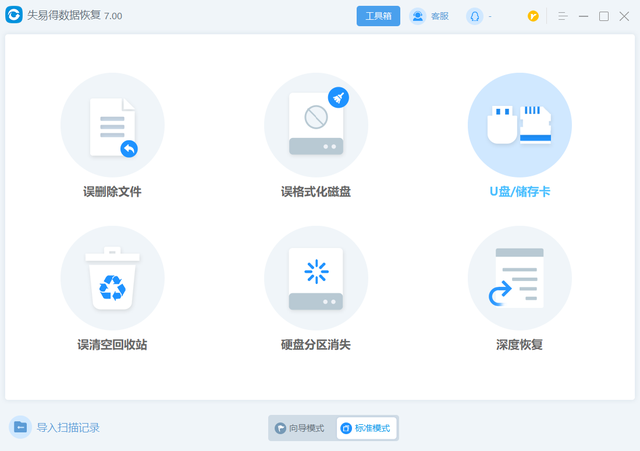虽然绝大数品牌的有路由器设置方法大部分相同,但是不同品牌的路由器登录后台地址或者后台设置会有所差异,相信绝大数用户对H3C品牌的路由器并不陌生,那么H3C路由器怎么设置?下面分享一下华三H3C无线路由器安装与设置图文教程,来看看吧!

H3C路由器安装方法
路由器的安装方法基本一致,路由器LAN口通过网线连接电脑的,而WAN口用于连接外部网线,以下是路由器安装图解,分享如下。

H3C路由器安装图解

电脑、路由器、猫网线连接示意图
华三H3C无线路由器设置图文教程
1、通过以上对路由器与电脑连接之后,我们这时打开电脑,在浏览器中输入“192.168.1.1”即可打开路由器后台管理界面,如下图所示。
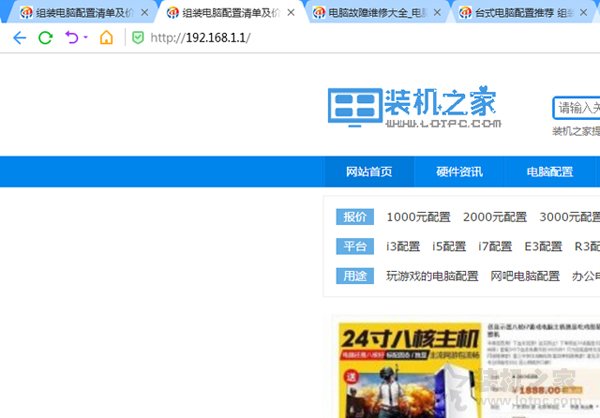
2、首先我们要设置管理密码,点击“保存”;

3、下一步就是重点操作步骤,这里要求我们输入宽带的账号与密码,也就是网络运营商提供的宽带账号与密码,填写错误是无法上网的。如果不知道账号和密码的话,请联系您的网络运营商,电信网络就是拨打电信的客服电话。

4、下面是Wi-Fi设置,就是填写你无线网络的名称与无线密码,无线密码尽量复杂一些,设置好之后,点击保存。

5、通过以上的设置,我们就可以正常上网冲浪啦。需要Wi-Fi无线网络来上网,我们只需要在笔记本或者手机、平板中搜索无线网络,找到你设置的名称的无线网络,并输入无线密码,即可享受无线上网了。
以上就是分享的华三H3C无线路由器安装与设置图文教程,能够看出H3C无线路由器与其它路由器的设置方法差异不是太大,算是大同小异,希望本文能够帮助到大家。